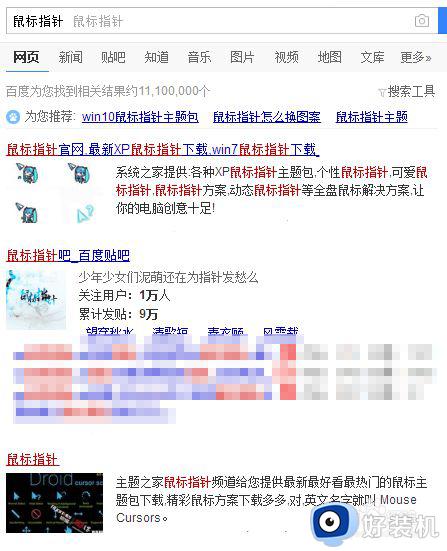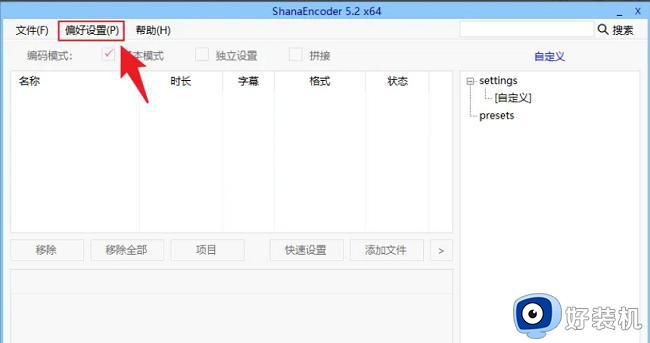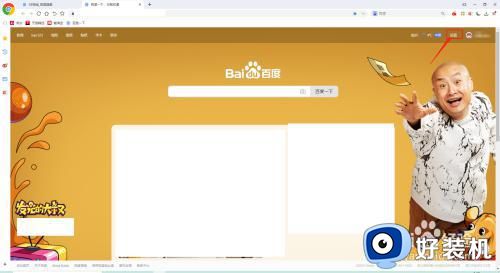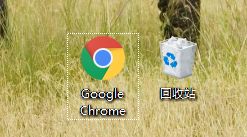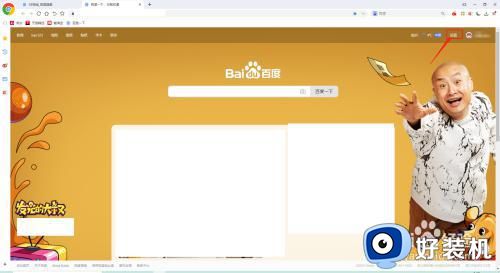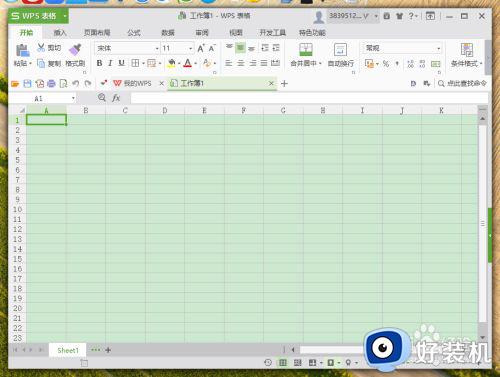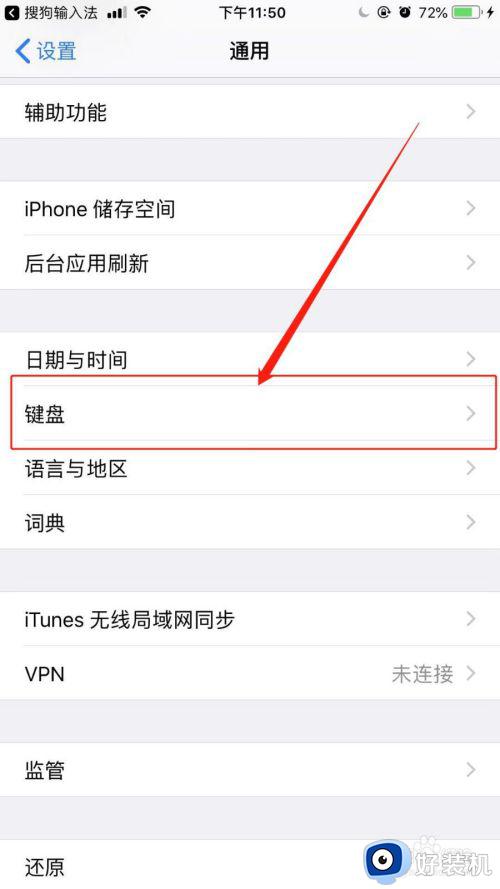鼠标指针皮肤怎么换 更改电脑鼠标指针皮肤方法
时间:2022-05-11 11:24:32作者:run
虽然电脑中的鼠标指针都是默认的,但是用户也可以选择自行更换鼠标指针皮肤,今天小编就给大家带来鼠标指针皮肤怎么换,如果你刚好遇到这个问题,跟着小编一起来操作吧。
解决方法:
1.在万能的百度上搜索“鼠标指针”,挑选一个你喜欢的指针的主题包下载下来。
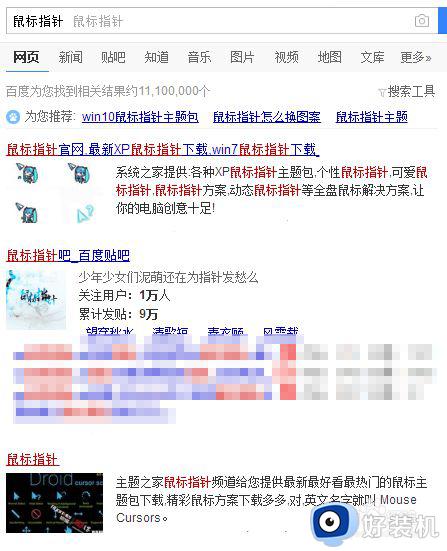
2.解压下载好的指针安装包后,打开解压后的文件夹找到.inf结尾的文件,点击鼠标右键点安装。
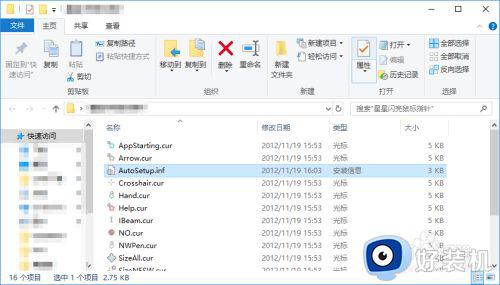
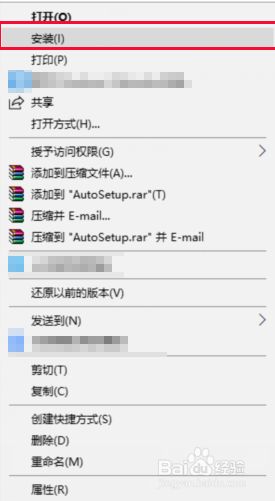
3.安装好之后打开设置中的鼠标,在相关设置中选择“其他鼠标选项”。
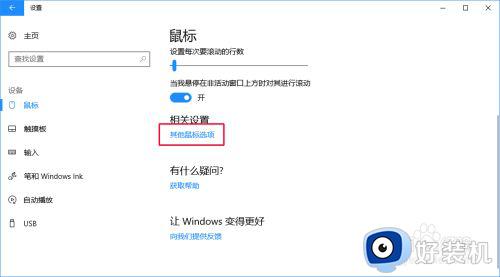
4.在弹出的“鼠标属性”窗口中选择指针。
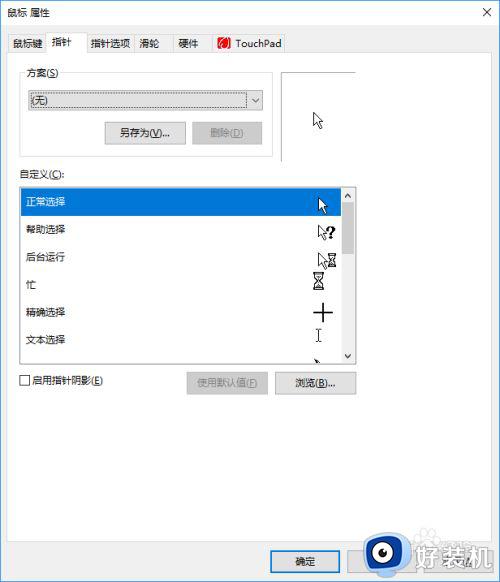
5.在“方案”中可以找到你刚才下的那个鼠标的指针,选择好,点确定。
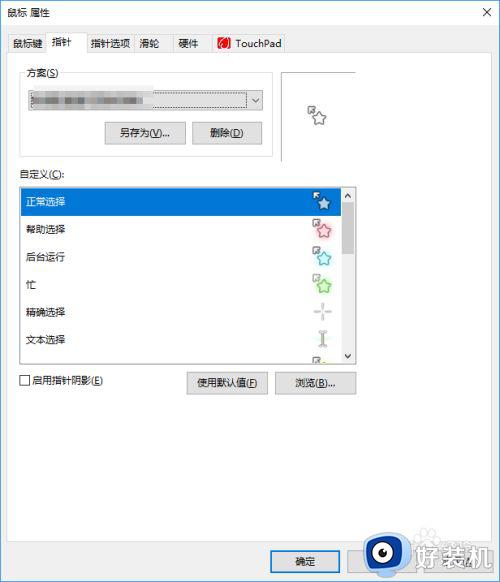
6.小星星的鼠标指针就换好了!!

以上就是关于更改电脑鼠标指针皮肤方法的全部内容,还有不清楚的用户就可以参考一下小编的步骤进行操作,希望能够对大家有所帮助。